리눅스 터미널(CLI) 기본 명령어
★ 정말 자주 사용하는 명령어로 잊어버리지 말고 기억하고 반복학습 해야함 ★
1. ls 명령어 옵션
① ls -l [확인하고 싶은 디렉터리의 경로]
[ 디렉터리의 자세한 목록을 확인하고 싶을때 사용]
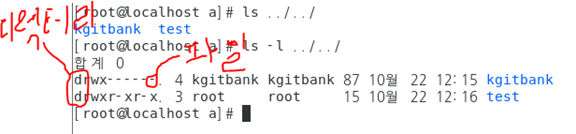 |
※ 기존의 ls명령어로는 디렉터리 내부에 들어있는 하위 디렉터리 및 파일 이름만 나오지만,
-l 옵션을 붙이면 파일 및 디렉터리의 자세한 정보가 나옴
② ls -a [확인하고 싶은 디렉터리의 경로]
[ 숨겨져 있는 디렉터리 혹은 파일들을 모두 출력, 윈도우의 숨김파일 보는 기능이랑 같음 ]
 |
※ .baxh_logout, .bash_profile과 같이 앞에 .이 붙어있으면 숨김파일
③ ls -l -a , ls -a -l , ls -al , ls -la
[ 명령어 옵션들을 섞어서 사용 가능 ]
| ls -l -a |
 |
| ls -a -l |
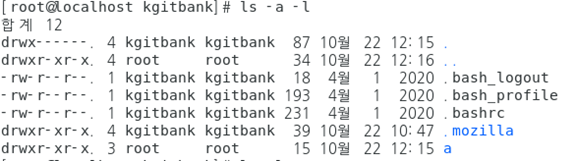 |
| ls -al |
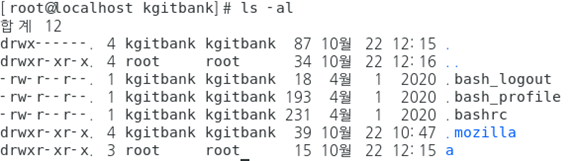 |
| ls -la |
 |
※ 섞어서 사용할때 순서가 바뀌어도 결과 값은 모두 동일
④ ls -d [확인하고 싶은 디렉터리의 경로]
[ 지정한 디렉터리 혹은 파일의 자체 정보를 확인 ]
★ ls -d와 함께 사용, ls -ld 같이 ★
※ l 옵션과 같이 쓰는 이유는 d옵션만 쓰면 간단한 정보만 나오기 때문에 l 옵션을 넣어서 상세한 정보를 알기위해 사용
| ls -d | ls -ld |
| [root@localhost home]# ls -d /home/kgitbank /home/kgitbank |
[root@localhost home]# ls -ld /home/kgitbank drwx------. 5 kgitbank kgitbank 101 10월 23 09:35 /home/kgitbank |
⑤ ls -R [확인하고 싶은 디렉터리의 경로]
[ 지정한 디렉터리 하위의 모든 파일과 디렉터리를 출력 ]
★ ls -l와 함께 사용, ls -lR 같이 ★
※ l 옵션과 같이쓰는 이유는 R옵션만 사용하면 하위의 파일 및 디렉터리가 간단하게 출력되기 때문에 l 옵션을 넣어서
상세한 정보를 출력하기 위해 같이 사용
| ls -R |
 |
[ ls 옵션 ] - 순서대로 많이 사용 ( 필수로 암기 )
ls -l > 디렉터리의 내부의 자세한 목록 확인
ls -a > 숨겨져 있는 디렉터리 혹은 파일들을 모두 출력
ls -d > 지정한 디렉터리 혹은 파일의 정보를 확인
ls -R > 지정한 디렉터리 하위에 모든 파일과 디렉터리를 출력
| ls 명령어의 옵션 | ||
| ls -l | ls -l [ 대상 디렉토리 ] | 디렉토리 내부의 상세한 내용을 출력 |
| ls -a | ls -a [ 대상 디렉토리 ] | 디렉토리 내부의 숨겨진 내용까지 출력 |
| ls -d | ls -d [ 대상 디렉토리 및 파일 ] | 지정한 디렉토리 혹은 파일 자체의 정보를 확인 ( 소유권 및 허가권 확인을 위해 -l 옵션과 같이 사용됨 ) |
| ls -R | ls -R [ 대상 디렉토리 ] | 지정한 디렉토리 하위에 모든 파일과 디렉토리를 출력 |
2. cp - Copy
[ 파일이나 디렉터리를 복사 하는 명령어, 윈도우의 복사 붙여넣기 ]
사용법) cp [-옵션] [복사할 파일 혹은 디렉터리 경로] [붙여넣기 할 경로]
| cp [-옵션] [복사할 파일 혹은 디렉토리] [붙여넣기 할 경로/변경할 이름] |
 grub.cfg 파일을 grub.conf로 이름 변경하여 복사 붙여넣기 |
| cp -r [복사할 파일 혹은 디렉토리] [붙여넣기 할 경로/변경할 이름] |
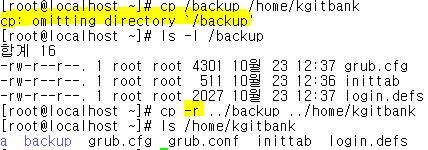 cp 명령어 사용 시 복사하고자 하는 디렉토리 내부에 파일이 생성되어 있는 경우 omitting directory 문구가 출력됨 위의 경우 -r 옵션 사용하여 디렉토리 하위의 파일 및 디렉토리까지 전부 복사 붙여넣기 하면 됨 |
3. mv - Move
[ 파일이나 디렉터리를 지정한 경로로 이동시키는 명령어, 윈도우의 잘라내기 붙여넣기 ]
사용법) mv [-옵션] [복사할 파일 혹은 디렉터리 경로] [붙여넣기 할 경로]
| mv [-옵션] [잘라낼 파일 혹은 디렉토리] [붙여넣기 할 경로/변경할 이름] |
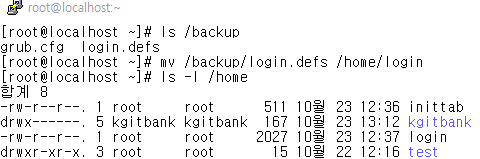 /backup/ 디렉토리에 있는 login.defs 파일을 잘라내서 /home/ 디렉토리 내부에 login으로 이름바꿔 붙여넣기 |
4. mkdir - Make directory
[ 빈 디렉토리를 생성하는 명령어 ]
사용법) mkdir [-옵션] [만들고 싶은 디렉토리 경로/디렉토리 이름/]
| mkdir [-옵션] [만들고 싶은 디렉토리 경로/디렉토리 이름/] |
 /home/kgitbank/ 디렉토리 하위에 test1 디렉토리를 생성 |
| mkdir -p [만들고 싶은 디렉토리 경로/디렉토리 이름/] |
 /home/kgitbank/test1/ 까지는 경로가 생성되어 있지만 /test2/ 디렉토리는 생성되어 있지 않은 상태 -p 옵션 없이 생성하게되면 생성되는 경로 안에 /test2/ 디렉토리가 없기 때문에 오류메세지가 출력됨 -p (parents) 옵션을 넣어 디렉토리 생성 시 중간 경로가 없다면 경로를 생성해서 최하위 디렉토리까지 생성함 ( 즉, 부모 디렉토리가 존재하지 않는다면 같이 생성된다는 의미의 옵션 ) |
'OS > Linux' 카테고리의 다른 글
| 06. 리눅스 기본 명령어 3 (0) | 2022.11.23 |
|---|---|
| 05. 리눅스의 디렉토리 구조 (0) | 2022.11.23 |
| 04. CPU 가상화 활성화 설정 및 putty (0) | 2022.11.23 |
| 02. 리눅스 기본 명령어 1 (0) | 2022.10.31 |
| 01. Linux 설치 (0) | 2022.10.31 |


